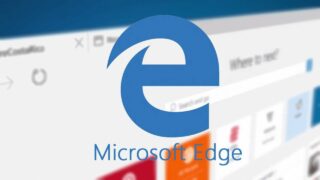Edge Blocker è un piccolo tool in grado di inibire l’esecuzione di Edge, browser nativo di Windows 10 che non perde occasione di agire da “impiccione” negli affari dell’utente.
Edge è il browser nativo di Windows 10, un tool per la navigazione Web che in questi anni ha raccolto una sostanziale indifferenza da parte degli utenti e che presto abbandonerà persino il layout engine nativo per trasformarsi nell’ennesimo clone di Chrome/Chromium. Edge continua in ogni caso a svolgere un ruolo importante nell’ultimo OS di Microsoft, al punto che può sorgere la necessità di disabilitarlo del tutto con un tool specializzato come Edge Blocker.
Appena installato e avviato Windows 10, infatti, Edge è il browser predefinito del sistema e anche il lettore PDF di default. Il browser “next-gen” di Microsoft è profondamente integrato all’interno del sistema, e non è raro imbattersi – per un motivo o per un altro – nella sua interfaccia anche se abbiamo accuratamente modificato le impostazioni per i programmi di default.
Edge Blocker risolve definitivamente il problema inibendo, in maniera efficace e sicura, l’avvio del browser Microsoft in qualsiasi occasione. L’archivio ufficiale comprende sia la versione a 32-bit (EdgeBlock.exe) che quella a 64-bit (EdgeBlock_x64.exe) di Edge Blocker, mentre l’interfaccia del programma non potrebbe essere più essenziale e facile da “leggere”.

L’utente ha a disposizione due grossi pulsanti, rispettivamente utili a bloccare (Block) o a sbloccare (Unblock) l’esecuzione di Edge. Una volta premuto sul pulsante di Blocco, il browser Microsoft non potrà più essere avviato né da parte dell’utente né da parte del sistema. L’icona di Edge in Edge Blocker diverrà di conseguenza grigia, e il programma potrà anche essere cancellato dal disco.
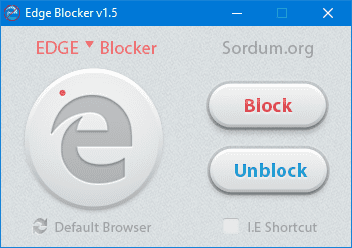
Prima di bloccare definitivamente Edge è ovviamente consigliabile installare un browser di terze parti e/o modificare le impostazioni per il browser di default (magari facendo clic sulla voce Default Browser al di sotto dell’icona di Edge in Edge Blocker), mentre spuntando la casella I.E Shortcut verrà (ri)creato un link a Internet Explorer sul desktop di Windows.
Edge Blocker può risultare utile in ambito domestico o anche aziendale, per quelle occasioni in cui il browser Edge non vuole proprio lasciarci in pace oppure è necessario porre rimedio all’ennesimo fastidio provocato agli utenti da Microsoft e dalle sue politiche ossessivo-compulsive implementate in Windows 10.